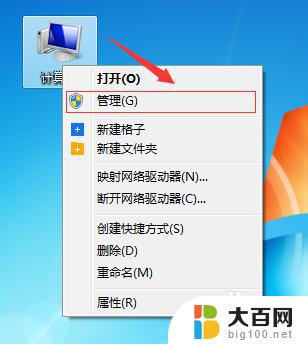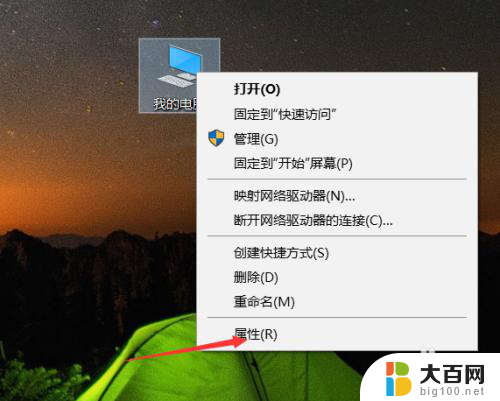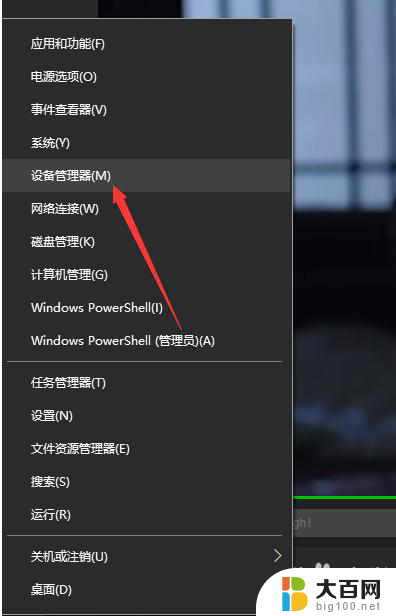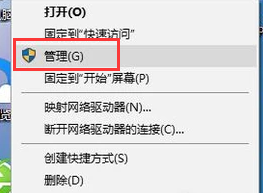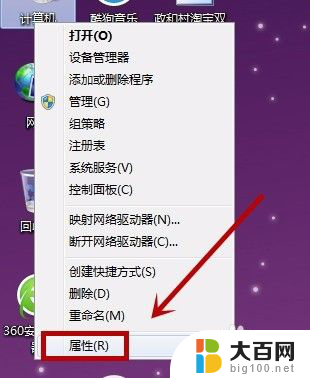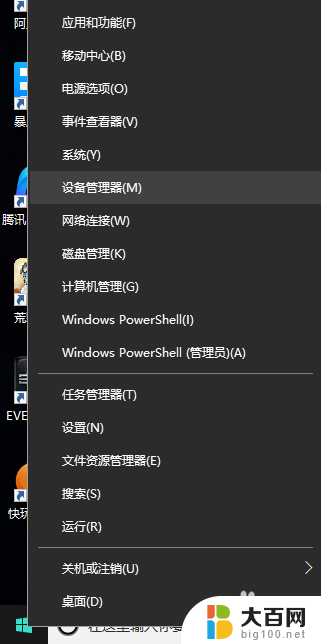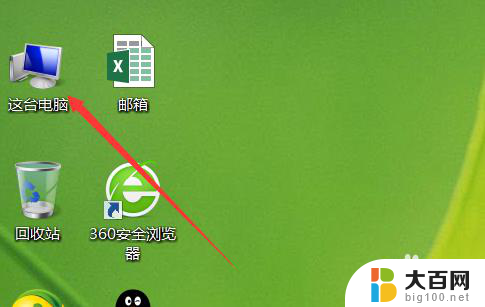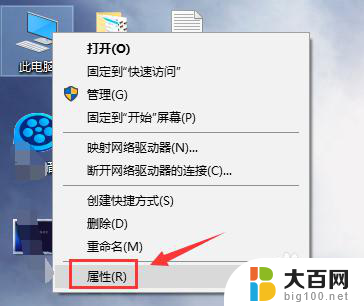电脑在哪里看显卡配置 怎么查看电脑的显卡型号和规格
在使用电脑的过程中,有时候我们需要了解电脑的显卡配置,以便对其性能有个大概的了解,电脑的显卡型号和规格又是如何查看的呢?我们可以通过在电脑上查看显卡的属性来了解其型号和规格信息。在Windows系统中,我们可以通过在桌面上右键点击显示设置,然后选择高级显示设置,再点击显示适配器属性来查看显卡的型号和规格信息。而在Mac系统中,我们可以通过点击苹果图标,选择关于本机,再点击系统报告,在图形/显示选项中查看显卡的详细信息。通过这些简单的操作,我们就能轻松地了解电脑的显卡型号和规格了。
具体步骤:
1.
第一步,首先打开控制面板。win10和win7打开控制面板的方式可能不一样,右键点击我的电脑,然后点击属性
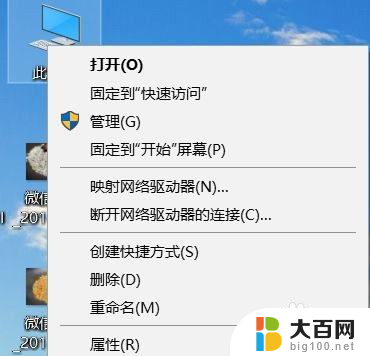
2.在弹出的属性界面中,找到左上方的控制面板主页。然后点击它打开控制面板页面
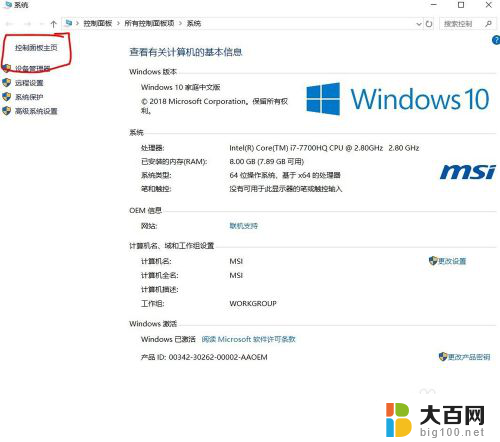
3.打开控制面板后,找到右边的显示方式,点击按照大图标显示

4.然后找到大图标中的设备管理器,然后打开设备管理器
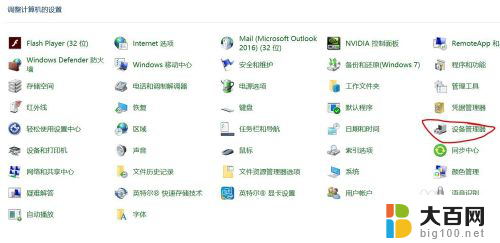
5.找到设备管理器中的 显示适配器,打开显示适配器
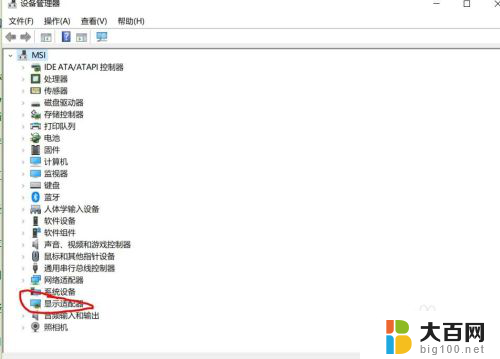
6.打开设备管理器后 可以看到下方的列表,我的是1050TI。和HD630,你的下面列出什么,就说明你的显卡是什么型号的。如果你在设置的过程中有什么问题,可以给我留言,我会及时帮你解答的

以上就是电脑在哪里查看显卡配置的全部内容,如果您有需要,可以按照以上步骤进行操作,希望对大家有所帮助。